Mundarija
Soya - bu Illustrator-dagi ob'ektlar yoki matnlarga osongina qo'llash mumkin bo'lgan effekt. Men dizayndagi matnni ta'kidlash uchun har doim ushbu texnikadan foydalanaman. Bilaman, siz qanday qilib biror narsani ta'kidlashim mumkin, deb o'ylayotgandirsiz? Xo'sh, ko'rasiz.
Ushbu maqolada men sizga Illustrator-da qanday soya qo'shishni ko'rsataman va soyani sozlash imkoniyatlarini tushuntiraman.
Nega biz ob'ektlarga soyalar qo'shamiz? Keling, quyidagi misolni ko'rib chiqaylik.

Tasvirda matnni 100% oʻqib boʻlmasligiga eʼtibor bering, lekin bu ranglarning yaxshi kombinatsiyasi. Eng oson yechim - soya qo'shish. Bu matnni ajratib turadi (o'qilishi mumkin) va tasvir bilan yaxshi uyg'unlashadi.
O'zgarishlarni ko'rmoqchimisiz? O'qishni davom eting.
Adobe Illustrator dasturida soya qo'shish
Siz ikki bosqichda soya qo'shishingiz mumkin, asosan effektni tanlang va sozlamalarni o'rnating.
Izoh: skrinshotlar Adobe Illustrator CC 2021 Mac versiyasidan olingan. Windows yoki boshqa versiyalar boshqacha ko'rinishi mumkin.
1-qadam: Ob'ektni tanlang, yuqori menyuga o'ting va Effekt > Stilizatsiya > -ni tanlang. Soyani tushirish .
Eslatma: Effekt menyusida Stilizatsiya qilishning ikkita opsiyasi mavjud, siz Illustrator effektlari ostidan birini tanlaysiz.
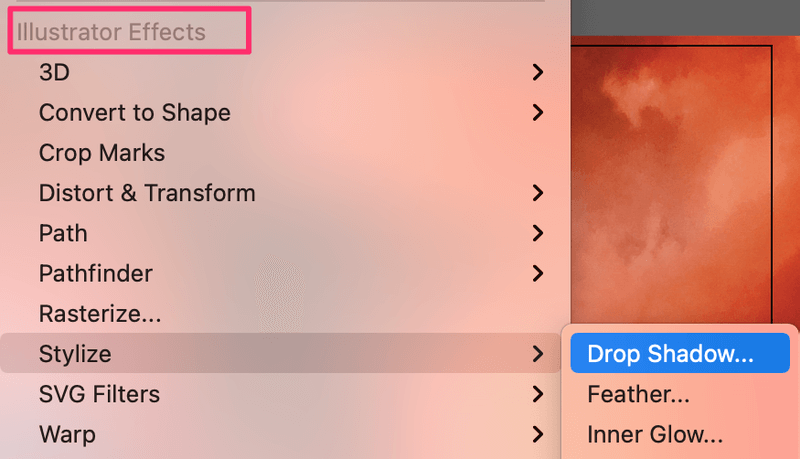
Photoshop Effects-dan Stilizatsiya opsiyasi Yorqin qirralar effektini qo'llash uchun mo'ljallangan.

Iloji borichaQarang, “Drop Shadow” opsiyasini bosganingizdan so'ng, sozlash oynasi paydo bo'ladi va ob'ektingizga standart soya qo'shiladi, mening holimda, matn.
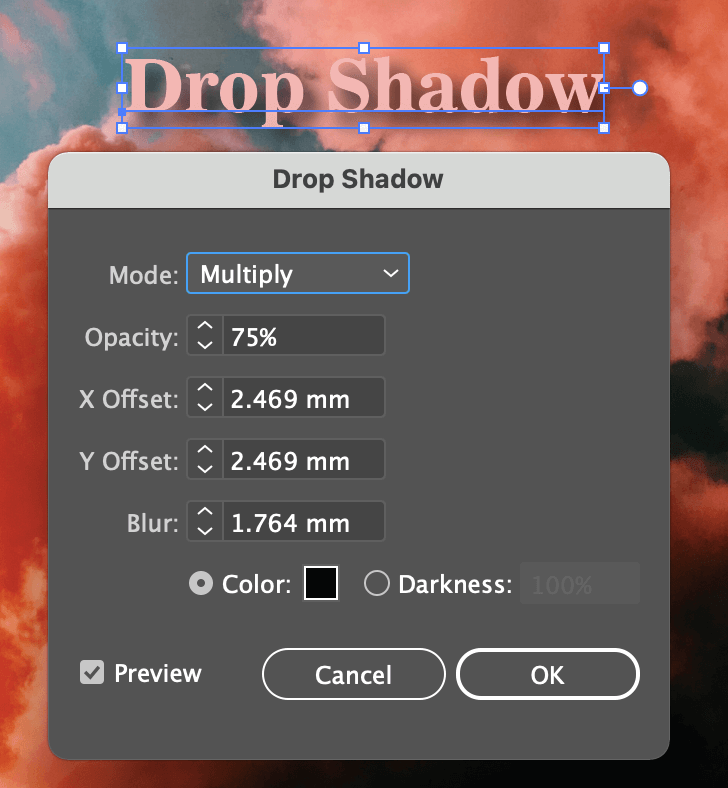
2-qadam: Agar sukut bo'yicha sizga yoqmasa, soya sozlamalarini sozlang. Siz o'zgartirishingiz mumkin bo'lgan bir nechta narsalar mavjud, jumladan aralashtirish rejimi, soyaning shaffofligi, X va Y ofsetlari, Xiralik va soyaning rangi.
Soya sozlamalari haqida qisqacha tushuntirish
Standart soya Rejim Koʻpayish boʻlib, siz oddiy soya effekti uchun eng koʻp foydalanasiz. Ammo turli effektlarni yaratish variantlari bilan sinab ko'ring.
Siz soyaning Opacity ni sozlashingiz mumkin. Qiymat qanchalik baland bo'lsa, ta'sir shunchalik aniq bo'ladi. Oldindan o'rnatilgan shaffoflik 75% - bu juda yaxshi qiymat.
X va Y ofsetlari soyaning yoʻnalishi va masofasini aniqlaydi. X Ofset gorizontal soya masofasini boshqaradi. Ijobiy qiymat o'ngga soyani, chapga esa salbiyni qo'llaydi. Y Offset vertikal soya masofasini o'zgartiradi. Ijobiy qiymat soyani pastga, salbiy esa yuqoriga ko'rsatadi.
Blur Menimcha, buni tushunish juda oson. Agar siz Blur qiymatini 0 ga qo'ysangiz, soya juda aniq ko'rinadi.

Masalan, ushbu skrinshotda men Blur qiymatini 0 ga oʻzgartirdim, Ofset qiymatlarini, aralashtirish rejimini va biroz oʻzgartirdim.soya rangini past shaffoflik bilan sharob rangiga o'zgartirdi.
Agar siz Rang ni o'zgartirmoqchi bo'lsangiz, shunchaki rang maydonini bosing va Rang tanlash oynasi ochiladi.
Maslahat: Tahrirlashda effekt qanday koʻrinishini koʻrish uchun “Koʻrib chiqish” katagiga belgi qoʻyilganligiga ishonch hosil qiling.
Sozlamalar bilan tajriba o'tkazing.
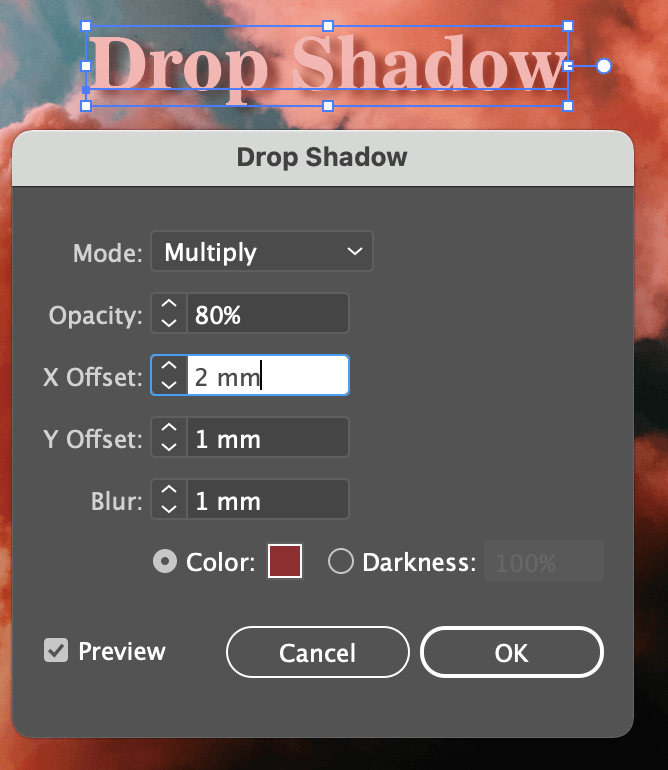
Yaxshi, menimcha, hozir juda yaxshi ko'rinadi. OK tugmasini bosing va hammasi shu.
Yana bir narsa (qo'shimcha maslahat)
Siz yaratgan soya effekti saqlanadi. Shunday qilib, agar sizda bir xil soyani qo'shmoqchi bo'lgan bir nechta ob'ekt bo'lsa, sozlamalarni qayta ko'rib chiqishingiz shart emas.
Shunchaki yuqoridagi menyuga o'ting va Effekt > Soyani qo'llash -ni tanlang, xuddi shu effekt yangi ob'ektlaringizga ham taalluqlidir.
Bugun hammasi shu
Endi siz past soyali matnni ta'kidlash deganim nimani anglatishini tushundingiz, to'g'rimi? Bu rangni o'zgartirmasdan matn yoki ob'ektni yanada ko'rinadigan qilish uchun oson yechim. Ko‘p rangli dizayn uchun to‘g‘ri rang kombinatsiyasini topish kurashini bilaman, shuning uchun bu yechim siz uchun ham ishlaydi deb umid qilaman.

